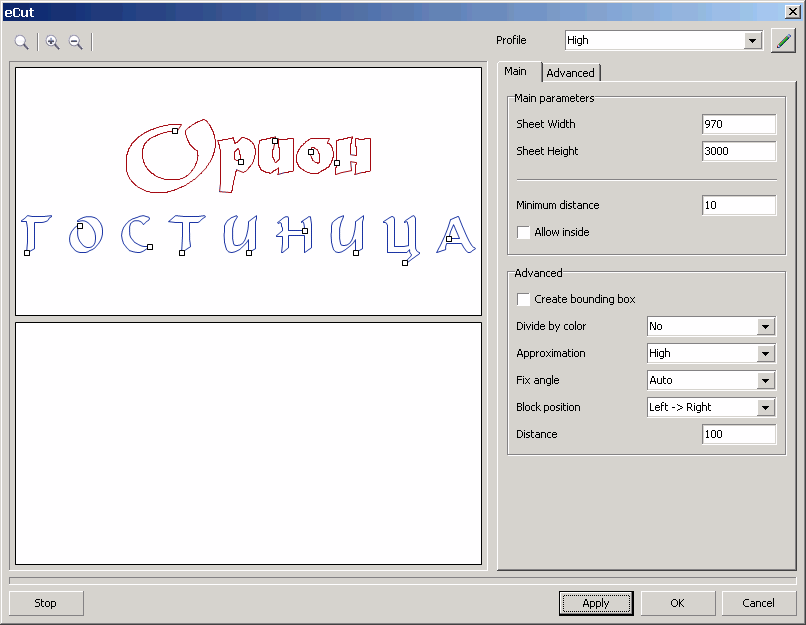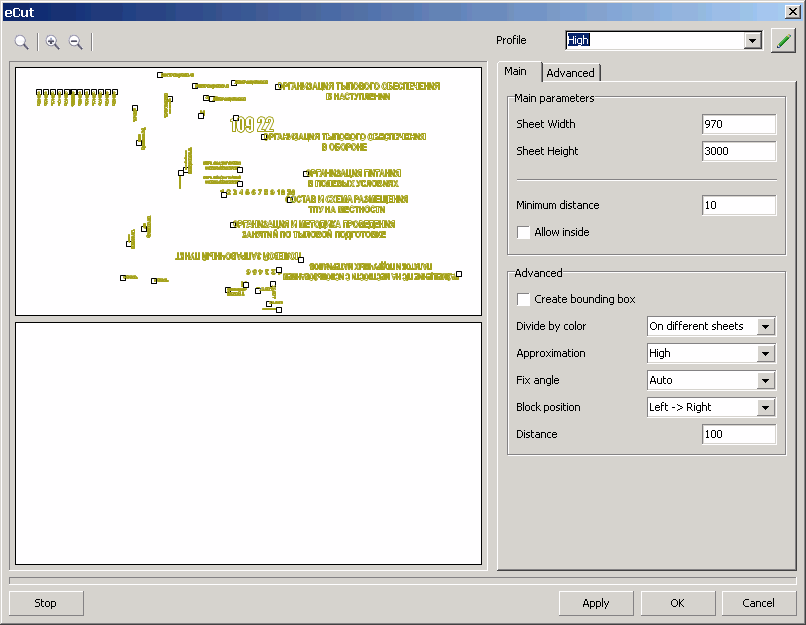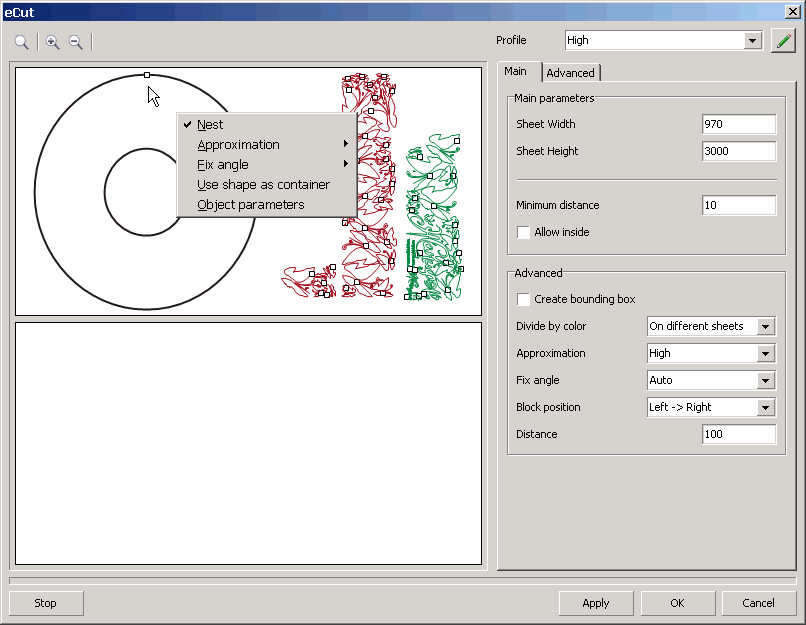Компоновка
Это уникальная функция для CorelDraw!
Данная функция является самым мощным инструментом для подготовки файлов для плоттерной/фрезерной резки!
В течении нескольких секунд eCut может скомпоновать Ваши объекты в блоки с максимальным коэффициентом использования материала. В то время, как у простого дизайнера на это может уйти гораздо больше времени.
Как и раньше, настроек много, но предустановленные профили позволят быстро освоится в программе и сразу приступить к работе.
В очередной версии очень много внимания было уделено интерфесу программы. В результате новый интерфейс делает работу с данной функцией более продуктивной.
Самое главное новшество - это главное окно программы. Если раньше для просмотра результата необходимо было проделать весь процесс, то теперь результат вы можете сперва оценить в окне предосмотра, и лишь при согласии с ним применить изменения в Corel Draw. Если же результат по каким либо причинам вас неустроит, вы можете изменить параметры компоновки и проделать процесс заново, без необходимости возвращаться в среду Corel Draw.
Так же вы можете задавать отдельные параметры компоновки прямо на окне предосмотра!
Одим из таких параметров является указание "контейнера" - объекта, внутри которого будут расположены остальные объекты!
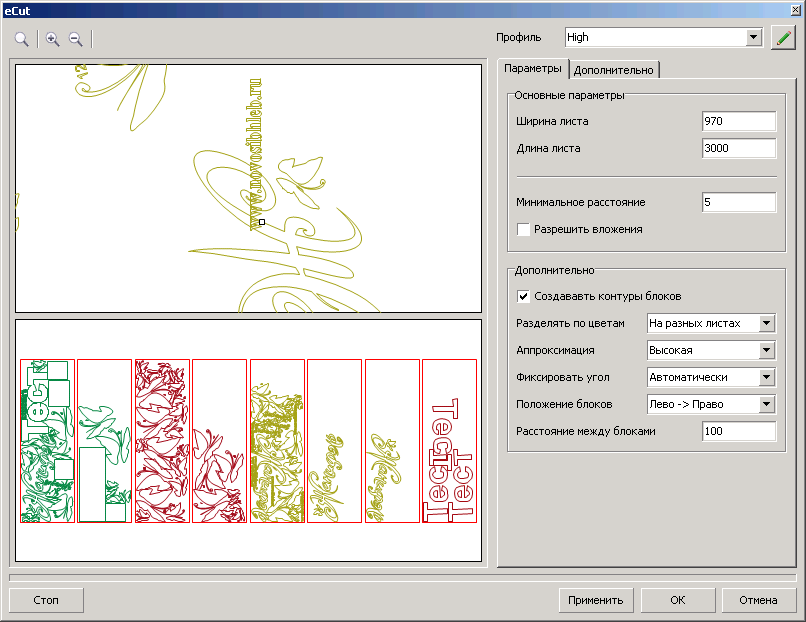
Еще одной отличительной особенностью интерфейса является его "кликабельность"!
Вы можете двигать вид, а так же приближать и удалять объекты. Все это сделано для того, чтобы можно было выделить нужный объект и задать ему необходимы параметры!
Вы так же можете перемещать, приближать и удалять скомпонованные блоки - это позволяет разглядеть скомпонованные мелкие объекты.
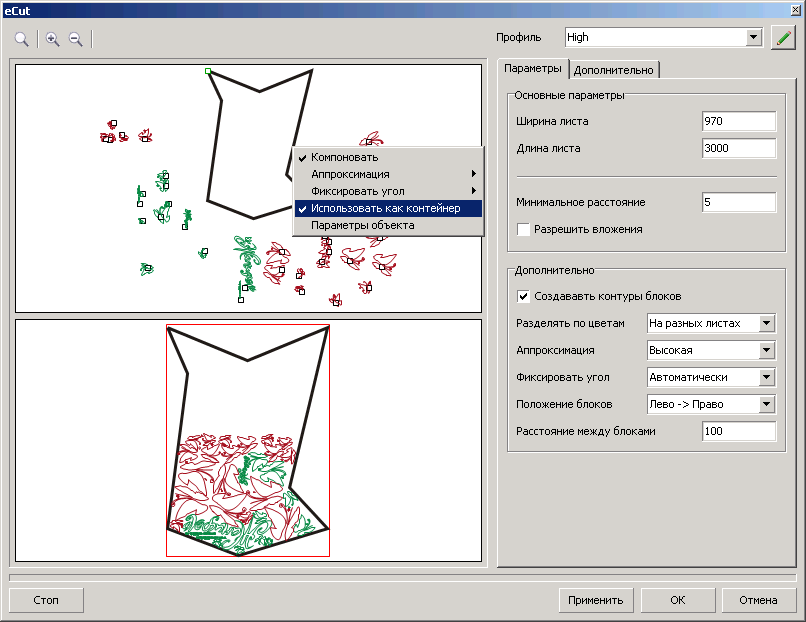
Нижний ряд кнопок позволяет применить изменения к объектам, либо остановить процесс.
Параметры
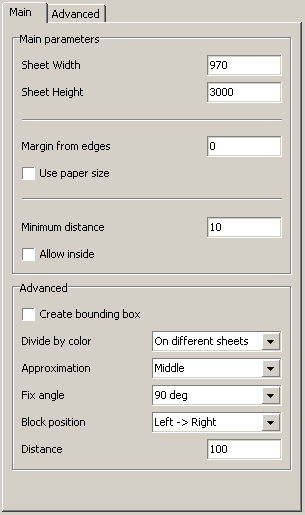
|
Sheet width, sheet height - размеры используемого материала, можно указать без отступов от края, который указывается ниже. Margin from edges - отступ от крев материала. Use paper size - позволяет в качестве размера материала использовать размер страницы в документе. Minimum distance - минимальное расстояние между объектами при компоновке Allow inside - разрешать вкладывать более мелкие объекты внутрь больших Create bound box - разрешать создавать окантовочные прямоугольники вокруг сформированных блоков. Divide by color - позволяет разделять объекты разных цветов в разные блоки - экономит время при компоновке файлов с несколькими цветами.
Distance - расстояние между скомпонованными блоками |
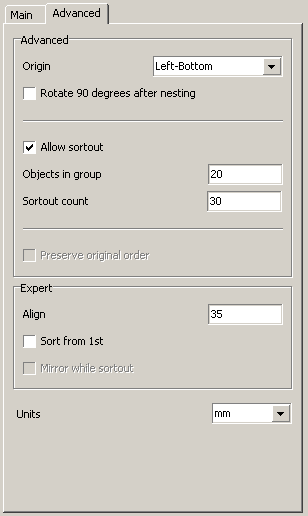
|
Origin - указывает начало координат для компоновки. Rotate 90 deg after nesting - поворачивает все объекты на 90 градуов после компоновки. Allow sortout-разрешить перебор Objects in group - количество одновременно обрабатываемых объектов при переборе. Sortout count - количество переоборов. |
Рекомендации
Хочу добавить от себя ряд рекомендаций, которые помогут вам при работе с программой, так как везде есть свои тонкости.
При компоновке текста всегда выставляйте аппроксимацию на Middle, либо на Low, а так же Fix angle = 90 deg. Это заставит программу вращать текст только кратно 90 градусам, что в 90% случаев приводит к более эффективному расставлению объектов.
При компоновке сложных объектов логично - что аппроксимацию нужно поставить на Auto. Так же если в результате компоновки вы увидите объекты, которые явно закомпонованы не эффективно - то найдите их на предосмотре, выделите и задайте вручную Fix angle = No - это часто помогает.
Если время позволяет - активируйте Sortout почаще, он увеличивает время обработки, но часто позоволяет сэкономить материал - что немаловажно.
Чтобы заставить объект быть контейнером - нужно его выделить на предосмотре и в контекстном меню задать ему Use as container.
Примеры